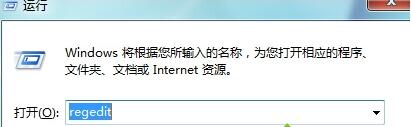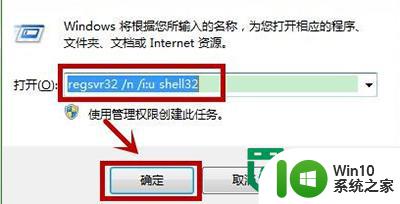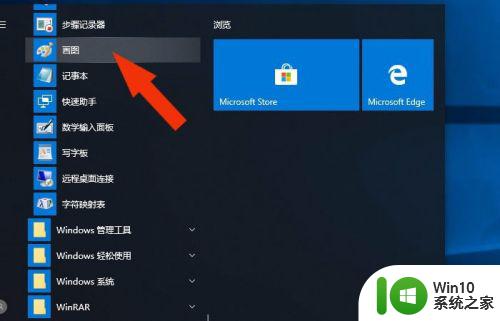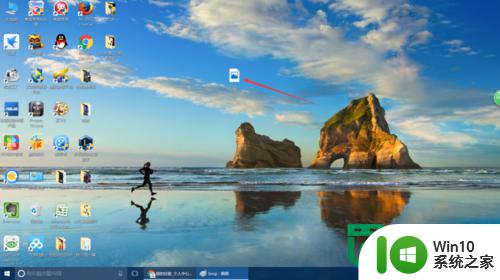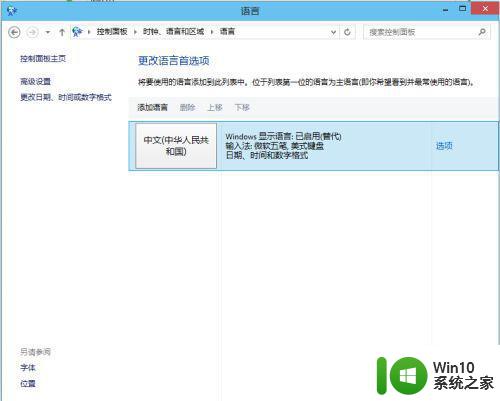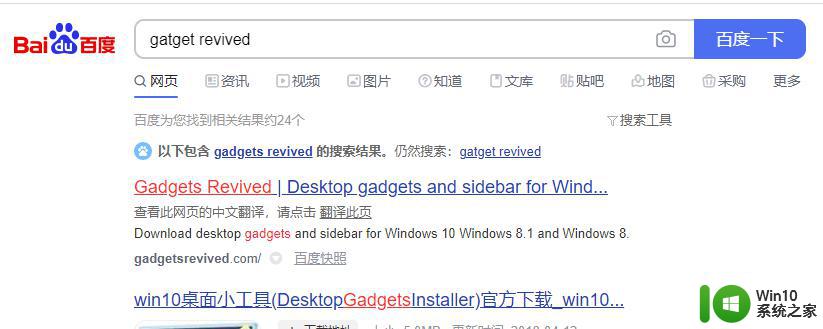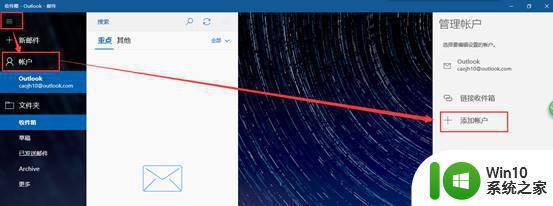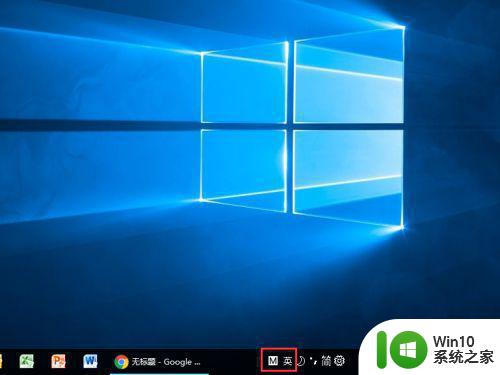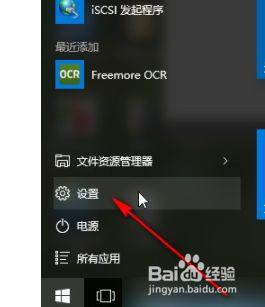win10图形设置添加游戏的方法 win10图形设置怎么自己添加游戏
更新时间:2023-07-05 09:31:48作者:zheng
我们如果在win10电脑的图像设置中没有自己的游戏的话可以手动添加,那么该如何操作呢?今天小编就给大家带来win10图形设置添加游戏的方法,如果你刚好遇到这个问题,跟着小编一起来操作吧。
具体方法:
1、按 Win + i 组合键,打开Windows 设置,搜索框可以查找设置,也可以找到并直接点击游戏(游戏栏、截屏、直播、游戏模式);
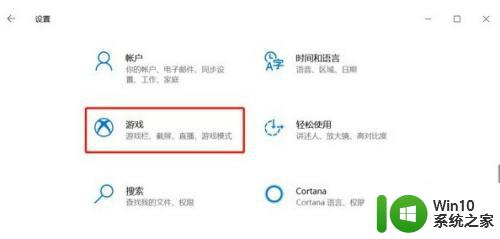
2、游戏主页设置窗口中,点击左侧的游戏模式。然后右侧点击打开游戏模式(在游戏模式下,Windows 将优化你的电脑以改善游戏体验);
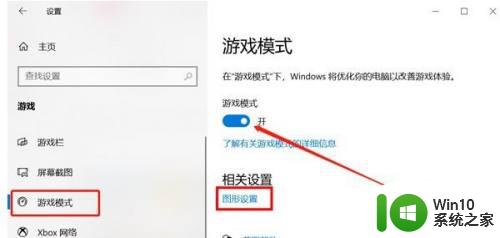
3、图形设置,图形性能首选项(自定义特定应用程序的图形性能首选项。首选项可以提供更好的应用性能或延长电池使用时间。选择将在下一次应用启动后生效),选择要设置首选项的应用。点击浏览,以添加 CSGO 游戏为例,找到该游戏的文件夹,添加即可;
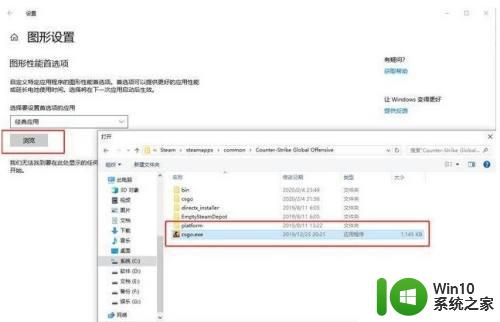
4、添加成功后,点击 CSGO 游戏的选项,在图形规格下,选择高性能模式;
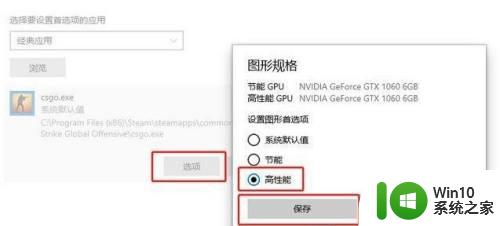
以上就是win10图形设置添加游戏的方法的全部内容,有出现这种现象的小伙伴不妨根据小编的方法来解决吧,希望能够对大家有所帮助。